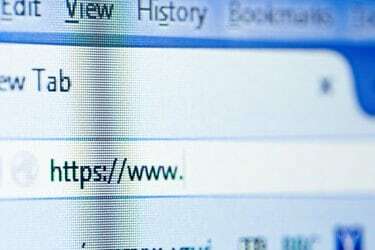
Ako zmeniť predvolený prehliadač počítača
Kredit za obrázok: ConstantinosZ/iStock/Getty Images
Hoci Windows 8.1 nastavuje Internet Explorer ako predvolený webový prehliadač vášho počítača, všetky ostatné prehliadače, môžete zmeniť predvolené nastavenie prehliadača, čo spôsobí otvorenie všetkých odkazov v tomto konkrétnom prehliadači prehliadač. Svoj predvolený prehliadač však môžete vrátiť späť na Internet Explorer alebo na akýkoľvek iný webový prehliadač konfiguráciou panela Konfigurácia predvolených programov. Prípadne, ak ste si sami pridali nový prehliadač a chcete ho nastaviť ako predvolený prehliadač namiesto Internet Explorera, môžete to urobiť tiež.
Predvolené programy systému Windows 8.1
Na domovskej obrazovke zadajte „Predvolené programy“ a potom stlačte „Enter“. Na predvolených programoch kliknite na „Nastaviť predvolené programy“, čím otvoríte zoznam aplikácií nainštalovaných vo vašom počítači počítač. V ľavom paneli vyberte preferovaný webový prehliadač a potom kliknite na „Nastaviť tento program ako predvolený“, čím ho nastavíte ako predvolený webový prehliadač vášho počítača. Kliknutím na „OK“ zatvoríte okno Predvolené programy.
Video dňa
Predvolené nastavenia webového prehliadača
Internet Explorer, Mozilla Firefox a Google Chrome vám tiež poskytujú vstavané možnosti, ktoré vám umožňujú nastaviť ich ako predvolený webový prehliadač. Keď používate Internet Explorer, stlačte "Alt-X", vyberte "Možnosti siete Internet" a potom na karte Programy kliknite na "Nastaviť Internet Explorer ako predvolený webový prehliadač." In Mozilla Firefox, stlačte "Alt-T", z rozbaľovacej ponuky vyberte "Možnosti", kliknite na kartu "Rozšírené" a potom kliknite na "Nastaviť Firefox ako predvolený prehliadač" v časti Všeobecné tab. V prehliadači Google Chrome zadajte do panela s adresou URL „chrome://settings“ a potom v časti Predvolený prehliadač kliknite na položku „Nastaviť Google Chrome ako predvolený prehliadač“.




